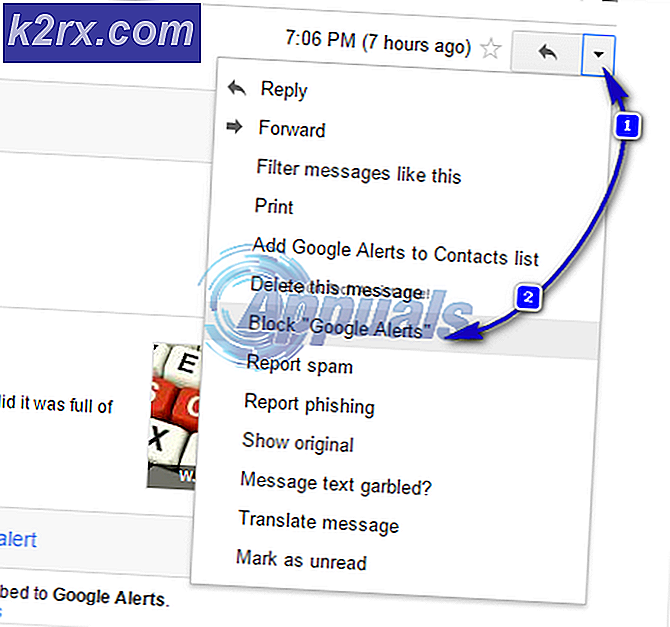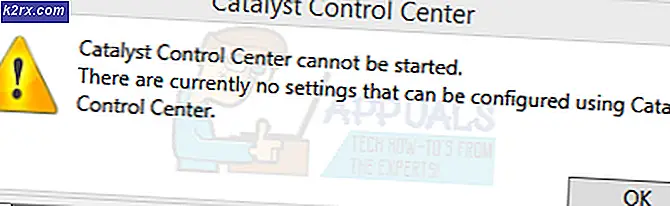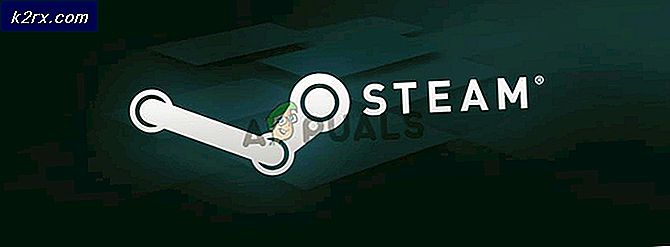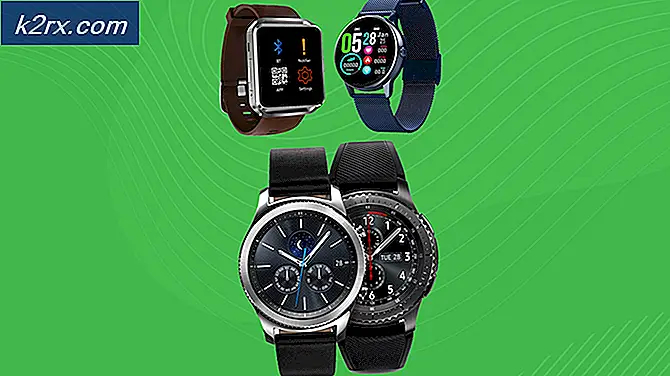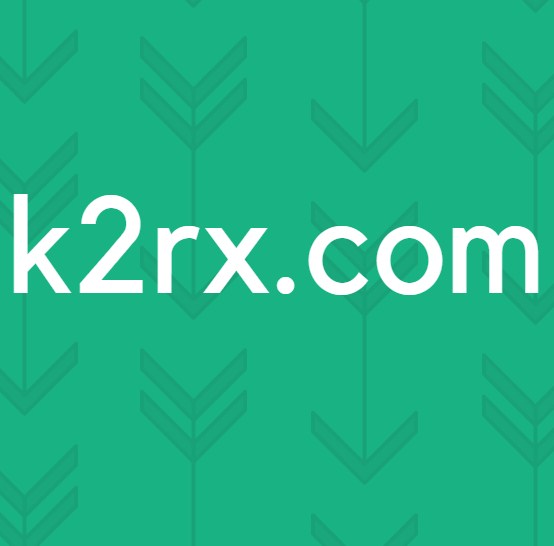วิธีแก้ไขข้อผิดพลาด "No Signal" ของ Xbox One
ผู้ใช้ Xbox One บางรายรายงานว่าจู่ๆก็ไม่สามารถรับคอนโซลเพื่อแสดงบนทีวีหรือมอนิเตอร์ได้ แม้ว่าคอนโซลจะบูตเต็มที่แล้ว แต่ก็ยังคงเห็นเครื่องหมาย "ไม่มีสัญญาณ"เกิดข้อผิดพลาดบนหน้าจอราวกับว่าคอนโซลปิดอยู่ ปัญหานี้มีรายงานว่าเกิดขึ้นกับทั้งรุ่น Xbox One X และ Xbox One S
ในบางกรณีข้อผิดพลาด "No Signal" อาจเกิดจากความผิดพลาดของเฟิร์มแวร์ที่ขัดขวางความสามารถของคอนโซลในการลบล้างความละเอียดของทีวี ในกรณีนี้ คุณควรจะสามารถแก้ไขปัญหาได้โดยการเปิดเครื่องคอนโซล Xbox ของคุณเพื่อล้างข้อมูลชั่วคราวที่อาจทำให้เกิดปัญหา
อย่างไรก็ตาม คุณอาจเห็นข้อผิดพลาดนี้เนื่องจากคุณเสียบทีวีเข้ากับพอร์ต HDMI In แทนที่จะเป็น HDMI Out หรือคุณกำลังจัดการกับสาย HDMI ที่ผิดพลาดซึ่งจำเป็นต้องเปลี่ยน
อีกสถานการณ์หนึ่งที่เป็นไปได้คือความละเอียดปัจจุบันสำหรับ Xbox One ของคุณเกินความละเอียดสูงสุดที่ทีวีหรือจอภาพที่คุณพยายามใช้รองรับ ในกรณีนี้คุณต้องบังคับให้คอนโซลของคุณเปิดในโหมดความละเอียดต่ำก่อนจึงจะสามารถใช้เมนูการตั้งค่าเพื่อเปลี่ยนเป็นความละเอียดสูงสุดที่อนุญาต
ในกรณีที่คุณพบปัญหาบน Xbox One X (Scorpio) คุณอาจกำลังเผชิญกับข้อบกพร่องของผู้ผลิตเนื่องจากทหารที่ไม่ดี ในกรณีนี้คุณควรใช้การรับประกันเพื่อส่งซ่อมหรือติดต่อช่างเทคนิคคอนโซล
Power Cycling คอนโซล Xbox ของคุณ
เนื่องจากปัญหานี้อาจเกิดจากความผิดพลาดของเฟิร์มแวร์ที่ขัดขวางความสามารถของคอนโซลในการบังคับให้เปลี่ยนความละเอียดของทีวีหากความละเอียดของทีวีสูงกว่าบน Xbox คุณอาจพบข้อผิดพลาด "No Signal"
หากสถานการณ์นี้ใช้ได้ คุณควรแก้ไขได้โดยแก้ไขข้อผิดพลาดของเฟิร์มแวร์ด้วยขั้นตอนการหมุนเวียนพลังงาน การดำเนินการนี้จะสิ้นสุดลงด้วยการระบายตัวเก็บประจุพลังงานของคอนโซลของคุณล้างข้อมูลชั่วคราวที่อาจทำให้เกิดปัญหาเหล่านี้
นี่คือคำแนะนำโดยย่อเกี่ยวกับการหมุนเวียนพลังงานคอนโซล Xbox One ของคุณ:
- เมื่อคอนโซลของคุณเปิดอยู่อย่างสมบูรณ์ให้กดปุ่ม Xbox ค้างไว้ (บนคอนโซลไม่ใช่คอนโทรลเลอร์ของคุณ) เป็นเวลา 10 วินาทีหรือจนกว่าคุณจะสังเกตเห็นว่า LED ด้านหน้าหยุดกะพริบ
- หลังจากปิดเครื่องอย่างสมบูรณ์แล้วให้รอประมาณหนึ่งนาทีก่อนที่จะพยายามเปิดเครื่องอีกครั้ง
บันทึก: ในกรณีที่คุณต้องการให้แน่ใจว่าการทำงานประสบความสำเร็จให้ถอดสายไฟออกจากเต้าเสียบก่อนที่จะเสียบกลับเข้าไป - เริ่มคอนโซล Xbox One ของคุณอีกครั้งโดยกดปุ่ม Xbox อีกครั้ง - แต่คราวนี้อย่ากดค้างไว้เหมือนเมื่อก่อน
- ในระหว่างการเริ่มต้นครั้งต่อไปให้สังเกตหน้าจอทีวีของคุณและดูว่าคุณเห็นโลโก้ภาพเคลื่อนไหวเริ่มต้นหรือไม่ หากปรากฏขึ้นให้ใช้เพื่อยืนยันว่าการดำเนินการเสร็จสมบูรณ์
ในกรณีที่หน้าจอทีวี / จอภาพของคุณยังคงแสดงข้อผิดพลาด "ไม่มีสัญญาณ" ให้เลื่อนลงไปที่การแก้ไขปัญหาถัดไปด้านล่าง
การเชื่อมต่อโดยใช้ช่องเสียบ HDMI Out
ทั้ง Xbox One X และ Xbox One S มีช่องเสียบ HDMI สองช่องที่ด้านหลัง - HDMI Out และ HDMI In
HDMI Out ได้รับการออกแบบมาเพื่อใช้เชื่อมต่อแหล่งที่มาของจอแสดงผลกับคอนโซลและควรใช้ HDMI In เมื่อเชื่อมต่ออุปกรณ์ SAT / Cable เพื่อดูทีวีโดยตรงบนคอนโซลของคุณ
หนึ่งในสาเหตุที่พบบ่อยที่สุดที่จะทำให้เกิดสิ่งนี้ 'ไม่มีสัญญาณข้อผิดพลาดคือผู้ใช้เสียบจอแสดงผลเข้ากับช่อง HDMI In โดยไม่ได้ตั้งใจ (โดยทั่วไปจะเกิดขึ้นหลังจากทำความสะอาดคอนโซลแล้ว)
เพื่อให้แน่ใจว่าไม่เป็นเช่นนั้นในสถานการณ์ของคุณให้ปิดคอนโซลและถอดปลั๊กคอนโซลออกจากเต้าเสียบ จากนั้นดูที่ด้านหลังและดูว่าพอร์ตใดที่เสียบจอแสดงผล HDMI อยู่
หากเสียบเข้ากับ HDMI เข้าเชื่อมต่อกับ HDMI ออก เพื่อแก้ไขปัญหา ทันทีที่คุณทำเช่นนั้น คอนโซล Xbox One ของคุณจะสามารถส่งสัญญาณไปยังทีวีหรือจอภาพของคุณได้
ในกรณีที่เสียบสาย HDMI เข้ากับ HDMI Out แล้ว ให้เลื่อนลงไปที่วิธีแก้ไขที่เป็นไปได้ถัดไปด้านล่าง
การทำความสะอาด / เปลี่ยนสาย HDMI
หากก่อนหน้านี้คุณพิจารณาแล้วว่าเสียบสาย HDMI เข้ากับช่องที่ถูกต้องคุณควรดำเนินการต่อโดยตรวจสอบว่าคุณไม่ได้จัดการกับสาย HDMI ที่ผิดพลาดหรือไม่
ในกรณีที่มีปัญหาพื้นฐานเกี่ยวกับสายเคเบิล HDMI ที่คุณใช้คอนโซล Xbox One ของคุณอาจไม่สามารถสร้างและรักษาการเชื่อมต่อกับอุปกรณ์แสดงผลได้ซึ่งเป็นไปได้มากหากคุณประสบปัญหาหน้าจอกะพริบก่อนที่จะปรากฏ ' ข้อผิดพลาด No Signal 'บนทีวี / จอภาพของคุณ
คุณยังสามารถตรวจสอบสาย HDMI ของคุณและดูว่าคุณสังเกตเห็นพินที่งอที่อาจทำให้การเชื่อมต่อหยุดชะงักหรือไม่
หากคุณสงสัยว่าสาย HDMI ของคุณอาจเป็นสาเหตุของปัญหานี้ ให้เปลี่ยนไปใช้สายอื่นและดูว่าปัญหายังคงเกิดขึ้นอยู่หรือไม่ – ในกรณีที่คุณไม่มีสายที่ไม่ได้ใช้งาน ให้หยิบจากอุปกรณ์อื่น เพื่อวัตถุประสงค์ในการทดสอบ
บันทึก: คุณยังสามารถลองหมุนสายเคเบิลไปรอบ ๆ และใช้ปลายอีกด้านหนึ่งเพื่อดูว่าการเชื่อมต่อกลับมาทำงานได้หรือไม่
หากคุณยืนยันว่าปัญหาเกิดจากสาย HDMI ที่ผิดปกติให้สั่งเปลี่ยนใหม่เพื่อแก้ไขปัญหา
เปิดตัว Xbox One ในโหมดความละเอียดต่ำ
คุณอาจเห็นข้อผิดพลาด "No Signal" กับคอนโซล Xbox One ในสถานการณ์ที่คุณเสียบคอนโซลเข้ากับทีวีที่ไม่รองรับความละเอียดปัจจุบันที่ตั้งค่าไว้สำหรับคอนโซล Xbox ของคุณ
หากเป็นไปได้คุณควรจะแก้ไขปัญหาได้โดยบังคับให้คอนโซล Xbox One ของคุณเปิดตัวในรุ่นที่มีความละเอียดต่ำ
โชคดีที่ Microsoft ได้ใช้โซลูชันที่ยอดเยี่ยมสำหรับสถานการณ์เช่นนี้ดังนั้นคุณจึงไม่ต้องพยายามเปลี่ยนแปลงโดยไม่ต้องใช้จอแสดงผลแบบสุ่มสี่สุ่มห้า ทั้งบน Xbox One S และ Xbox One X คุณสามารถบังคับให้คอนโซลเริ่มต้นด้วยความละเอียดต่ำสุดเท่าที่จะเป็นไปได้โดยใช้ปุ่มต่างๆร่วมกันระหว่างการเริ่มต้น
ทำตามคำแนะนำด้านล่างเพื่อเปิดคอนโซล Xbox one ของคุณในโหมดความละเอียดและแก้ไขปัญหา“ No Signal”:
- ขั้นแรกให้กดปุ่มเปิด / ปิดบนคอนโซลของคุณและกดค้างไว้ประมาณ 10 วินาทีหรือจนกว่าคุณจะได้ยินเสียงบี๊บและพัดลมระบายความร้อนจะหยุดลง
- รอประมาณ 30 วินาทีเพื่อให้แน่ใจว่าระบบของคุณปิดอยู่จากนั้นกดปุ่ม ปุ่มเพาเวอร์ + ปุ่มนำออก (บนคอนโซลของคุณ) พร้อมกันและกดทั้งสองค้างไว้จนกว่าคุณจะได้ยินเสียงบี๊บครั้งที่สอง (หลังจาก 15 ถึง 20 วินาที)
บันทึก: การดำเนินการนี้จะบังคับให้คอนโซลเริ่มทำงานในโหมดความละเอียดต่ำ
- คอนโซลของคุณควรเปิดเครื่อง และหากกระบวนการนี้สำเร็จ คุณจะสามารถบอกได้ว่าคอนโซลของคุณบูทในโหมดความละเอียดต่ำผ่านแถบสองแถบที่ด้านล่างและด้านบนของหน้าจอ (และคุณภาพของภาพโดยทั่วไปต่ำ ).
บันทึก: เมื่อคุณเห็นไฟล์ แก้ไขปัญหา คลิกที่เมนู ดำเนินการต่อ
- หากการดำเนินการสำเร็จสิ่งที่คุณต้องทำตอนนี้คือเปลี่ยนการแสดงผลเป็นความละเอียดสูงสุดที่ทีวีของคุณรองรับเพื่อให้ได้ภาพที่ดีที่สุดเท่าที่จะเป็นไปได้ ในการดำเนินการนี้ให้กดปุ่ม Xbox บนคอนโทรลเลอร์ของคุณจากนั้นไปที่ไฟล์ ระบบจากเมนูคำแนะนำที่ปรากฏขึ้นใหม่และแตะที่ การตั้งค่า จากเมนูที่เพิ่งปรากฏ
- จาก การตั้งค่า เลือกเมนู การแสดงผลและเสียง จากเมนูด้านซ้ายมือจากนั้นเลื่อนไปทางขวาและเข้าถึงไฟล์ เอาท์พุทวิดีโอ เมนู.
- ถัดไปจากไฟล์ เอาต์พุตวิดีโอ การตั้งค่าเปลี่ยนไฟล์ ความละเอียดการแสดงผลไปยังเอาต์พุตสูงสุดที่ทีวีหรือจอภาพของคุณยอมรับ
- หลังจากที่คุณทำเช่นนี้ ยืนยัน และคุณควรจะไป
ในกรณีที่ปัญหาเดิมยังคงเกิดขึ้นให้เลื่อนลงไปที่การแก้ไขขั้นสุดท้ายด้านล่าง
ส่งซ่อม
หากการแก้ไขที่เป็นไปได้ข้างต้นไม่ช่วยให้คุณแก้ไขปัญหาได้เป็นไปได้มากว่าคุณกำลังเผชิญกับปัญหาฮาร์ดแวร์ที่ไม่สามารถแก้ไขได้ตามอัตภาพ
นอกจากนี้ยังมีปัญหาอย่างต่อเนื่องกับการแก้ไข Xbox One X (Scorpio) แบบเก่าบางรุ่นซึ่งการประสานที่ไม่ดีในที่สุดจะนำไปสู่พอร์ต HDMI Out เพื่อยกออกจากแผ่นรอง วิธีนี้จะป้องกันไม่ให้ติดต่อกันสัญญาณที่มีภาพจะไม่มาถึงอุปกรณ์แสดงผลของคุณ
หากคุณยังอยู่ในระยะประกันโปรดส่งซ่อม มิฉะนั้นให้นำไปที่คอนโซลทางเทคนิคแล้วเขาจะติดตั้งแผ่นอิเล็กโทรดอีกครั้งด้วยปืนความร้อน / หัวแร้งแล้วกดขาพอร์ตกลับลง